| Windows11打印机驱动怎么安装?Windows11打印机驱动安装方法分享 | 您所在的位置:网站首页 › 打印机驱动安装不了提示有正在使用的的驱动组件 › Windows11打印机驱动怎么安装?Windows11打印机驱动安装方法分享 |
Windows11打印机驱动怎么安装?Windows11打印机驱动安装方法分享
|
当前位置:系统之家 > 系统教程 > Windows11打印机驱动安装方法
Windows11打印机驱动怎么安装?Windows11打印机驱动安装方法分享
时间:2021-08-03 07:39:24 作者:小敏敏 来源:系统之家 1. 扫描二维码随时看资讯 2. 请使用手机浏览器访问: https://m.xitongzhijia.net/xtjc/20210803/220221.html 手机查看 评论 反馈  网盘下载
【新机必选】Win11 22H2 官方正式版 V22621.1105(KB5022303)
网盘下载
【新机必选】Win11 22H2 官方正式版 V22621.1105(KB5022303)
大小:5.67 GB类别:Windows 11系统 打印机是我们工作经常要使用到的,打印机驱动能很好的帮助用户解决打印机相关的问题,最近有用户安装了Win11系统,不知道如何安装打印机驱动,这里小编就为大家详细的介绍一下,有需要的一起来看看吧! Windows11打印机驱动安装方法 打开进入windows11系统,在任务栏上点击搜索图标,通过搜索功能找到打印机和扫描仪管理功能;
进入打印机和扫描仪管理界面,点击添加设置按钮,系统自动进行搜索可以添加的打印机;
如果搜索不到,就在下面的我需要的打印机不在列表中,点击手动添加链接;
打开添加打印机窗口,在选项中选择使用ip地址或主机名添加打印机;
在设备类型中选择自动检测或TCP/IP设备,在主机名或IP地址中输入打印机的IP地址;
下一步,就会自动搜索驱动程序,如果没找到就会弹出驱动安装窗口,点击从磁盘安装选择已经下载好的驱动程序,打印机驱动程序最好到对应的品牌网站去下载;
接下来就是等待自动安装完成,安装成功后就可以使用了,可以测试一下是否可以正常打印。
Windows11 Hosts文件位置在哪?Windows11 Hosts文件位置一览 下一篇 > Windows11磁盘占用100%怎么解决?Windows11磁盘占用100%解决方法 相关教程 Win11无法连接Win10共享打印机的三个解决方法 如何去掉电脑开机时的系统选择 如何使用Win11虚拟桌面 Win11分辨率被锁死怎么办-Win11无法正常更改... Windows11语音助手怎么关闭-Win11语音识别聆... Win11点击桌面图标无反应的两种解决方法 Win11设置无密码访问共享文件夹操作教学 Win11选择打开方式卡死怎么办-选择打开方式就... Win11系统不能打开rar文件怎么办-不能打开rar... Win11应用商店无法打开/搜索应用/安装应用的...
2023最新版Win11跳过联网激活的有效方法! 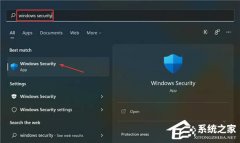
Win11无法在此设备上加载驱动程序怎么办?两种方法解决 
Win11提示为了对电脑进行保护,已经阻止此应用的两种解决方法! 
Win11电脑死机画面卡住不动怎么办?三种方法帮你解决 发表评论共0条  没有更多评论了
没有更多评论了
评论就这些咯,让大家也知道你的独特见解 立即评论以上留言仅代表用户个人观点,不代表系统之家立场 |
【本文地址】






